在使用电脑连接wifi时,有时候会遇到显示未知网络错误的情况。这个问题可能导致无法正常上网,给我们的工作和娱乐带来了困扰。本文将为大家介绍一些解决电脑...
2025-07-31 193 电脑
使用USB线连接:使用一根USB to Micro-B线缆将手柄连接到PS4主机的USB接口。
激活手柄:开启PS4后,按下手柄中央的PlayStation按钮以激活手柄。
登录和选择账号:系统将引导你进入登录界面,选择对应的手柄账号。
检查LED灯:当手柄顶部的LED指示灯显示为蓝色(或根据连接顺序的其他颜色)时,表明手柄已成功连接。
充电:连接的线缆同时可用于为手柄充电,充电时LED灯将显示为黄色。

进入配对模式:同时长按手柄上的Share和PlayStation按钮,直至状态指示灯蓝光闪烁。
打开蓝牙设置:在欲连接的设备上打开蓝牙设置菜单。
添加设备:在PC上,通过任务栏搜索“蓝牙”并打开蓝牙和其他设备设置,选择“添加蓝牙或其他设备”,然后点击“蓝牙”。
完成配对:在列表中找到名为“Wireless Controller”的PS4手柄并点击配对。

电池电量不足:如果手柄无法正常连接,检查电池是否需要充电。
接口或线缆故障:若充电无反应,检查手柄接口或更换线缆。
重置手柄和主机:在PS4设置菜单中,选择需要重置的手柄并按X键,然后按Options键选择“忘记此设备”解除配对。
手柄本身问题:用细硬物品插入手柄右侧的小孔内,按住内部按钮3-5秒来重置手柄。
信号或连接问题:若持续存在问题,可以选择使用USB连接作为有线控制器操作。
相关文章

在使用电脑连接wifi时,有时候会遇到显示未知网络错误的情况。这个问题可能导致无法正常上网,给我们的工作和娱乐带来了困扰。本文将为大家介绍一些解决电脑...
2025-07-31 193 电脑
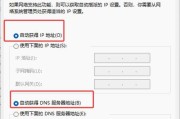
在使用电脑打开QQ时,我们有时会遇到各种错误提示,例如无法登录、程序崩溃、网络连接问题等。这些问题可能会影响我们正常使用QQ的功能,因此了解并解决这些...
2025-07-31 160 电脑

电脑横机头板通讯错误是在计算机使用过程中经常会遇到的一个问题。由于通讯错误会导致数据传输中断、设备无法正常工作等严重后果,因此及时了解并解决这些问题变...
2025-07-31 132 电脑
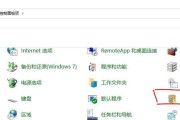
在日常工作和学习中,我们经常会遇到Win电脑显示打印错误的情况,这给我们带来了很大的困扰。本文将从深入探索Win电脑打印错误的原因入手,并提供一些实用...
2025-07-31 157 电脑
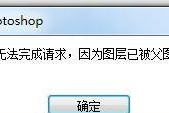
电脑上安装Photoshop(简称PS)是很多设计师和摄影爱好者的必备操作。然而,在安装过程中,有时候会遇到一些显示错误,使得安装过程出现问题。本文将...
2025-07-30 148 电脑
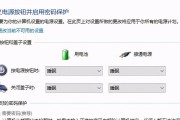
随着计算机的广泛应用,程序错误成为了影响计算机正常运行的主要问题之一。本文将深入探讨程序错误产生的原因,并提供一些解决方法,帮助读者快速排查和修复电脑...
2025-07-28 171 电脑
最新评论